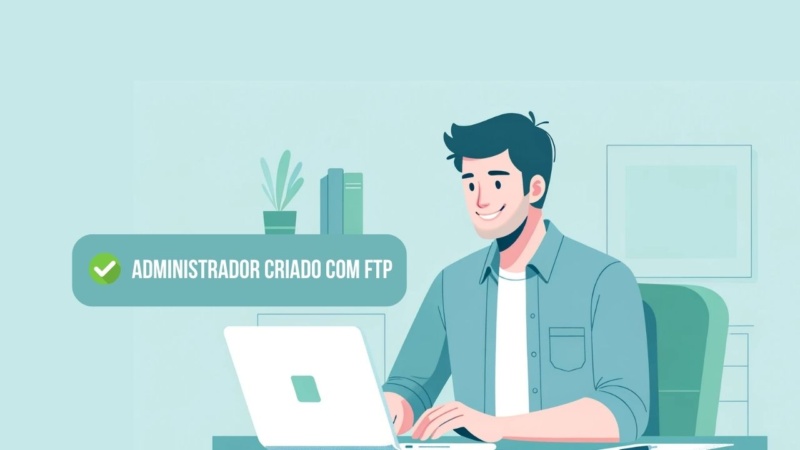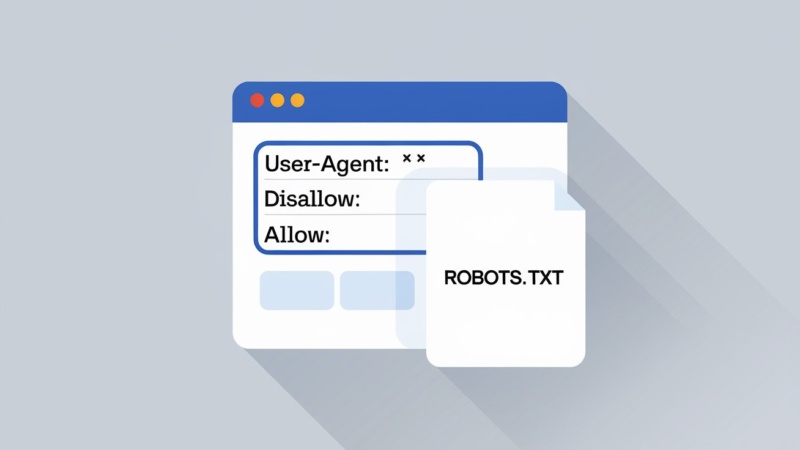Muitas vezes, alguns erros ocorrem no WordPress ou o usuário administrador não consegue mais acessar o site. Embora isso seja assustador, a solução é fácil. Basta criar um usuário administrador no WordPress usando FTP. Nesse guia completo, mostraremos como fazer isso. Adiantamos que o tutorial abaixo também funciona se você tiver acesso apenas via gerenciador de arquivos.
Dessa forma, você vai conseguir recuperar o acesso ao seu site e resolver os erros que podem estar prejudicando o login de outros usuários. Pedimos apenas que leia os passos com atenção. Como envolve manipulação de arquivos, é necessário estar atento e fazer tudo direitinho. Mas fique tranquilo que é muito mais simples do que está imaginando.
Quando você pode precisar criar um usuário administrador no WordPress usando FTP?
Existem algumas situações onde você pode realmente precisar criar um usuário administrador via FTP no WordPress. Por exemplo:
- Esquecimento ou perda de credenciais de acesso: Já pensou se você ou outro administrador perdem as credenciais de acesso e não conseguem recuperar a senha pelo método convencional? Às vezes, o sistema de recuperação de senha falha ou o email de recuperação não está mais acessível.
- WordPress corrompido: Os arquivos do WordPress podem se corromper devido a atualizações mal sucedidas ou plugins incompatíveis que prejudicam o acesso ao painel administrativo. Às vezes, o único caminho para a recuperação é através do acesso direto aos arquivos do servidor.
- Problemas com hackers ou invasões: Se seu site for comprometido, os invasores podem alterar as contas administrativas ou criar suas próprias. Restaurar o acesso administrativo através do FTP permite que você retome o controle para começar o processo de limpeza.
- Desentendimentos ou mudanças na equipe de gestão: Em algumas situações, talvez você precise acessar um site após um desentendimento com quem tinha as credenciais de administrador, ou essa pessoa simplesmente não está mais disponível.
- Transição de desenvolvedores ou agências: Se você estiver trocando de equipe de suporte ou agência e eles não fornecerem as informações de administração corretamente, você pode precisar criar uma nova conta administrativa para garantir a continuidade e a gestão do site.
Método 1: Como criar um usuário administrador no WordPress usando FTP
Se você chegou até esse post, com certeza sabe o que é FTP. Mas para eliminar possíveis dúvidas e ajudar usuários inexperientes, precisamos definir o que é esse protocolo e como ele funciona.
O que é FTP?
FTP significa "File Transfer Protocol" ou, em bom português, Protocolo de Transferência de Arquivos. No mundo da hospedagem de sites, o FTP é responsável para enviar o conteúdo do seu computador para o servidor que vai hospedar seu site.
O que é preciso para usar o FTP?
Para usar o FTP, você precisa geralmente de três coisas: um endereço do servidor onde o site vai ficar, um nome de usuário e uma senha. Com esses detalhes em mãos, você usa um programa chamado cliente FTP, como o FileZilla, para se conectar ao servidor.
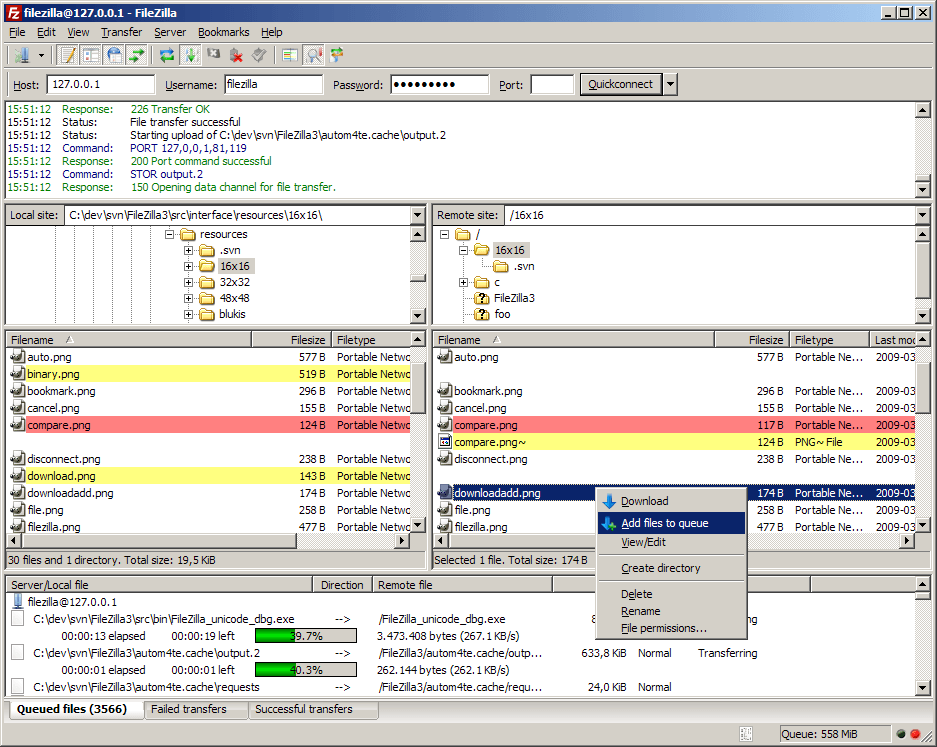
É só digitar o endereço, seu nome de usuário e senha, e pronto! Você está conectado e pode começar a subir os arquivos para o servidor, arrastando eles do seu computador para o servidor, como se estivesse movendo arquivos de uma pasta para outra no seu próprio computador.
Onde encontrar o endereço do servidor, nome de usuário e senha do FTP?
Você entendeu que é necessário o servidor, usuário e senha para acessar o cliente, FTP, mas onde encontrar essas informações? Normalmente, quando você assina um serviço de hospedagem de sites, eles mandam esses detalhes num e-mail de boas-vindas. Então, dê uma olhada nos seus e-mails antigos, talvez até na caixa de spam, para encontrar essas informações.
Se você não conseguir achar esse e-mail ou precisar criar uma nova senha, você pode verificar isso diretamente no painel de controle da sua conta de hospedagem. Lá, deve ter uma seção onde você pode ver ou criar contas de FTP, que é justamente o que você precisa para acessar seu servidor.
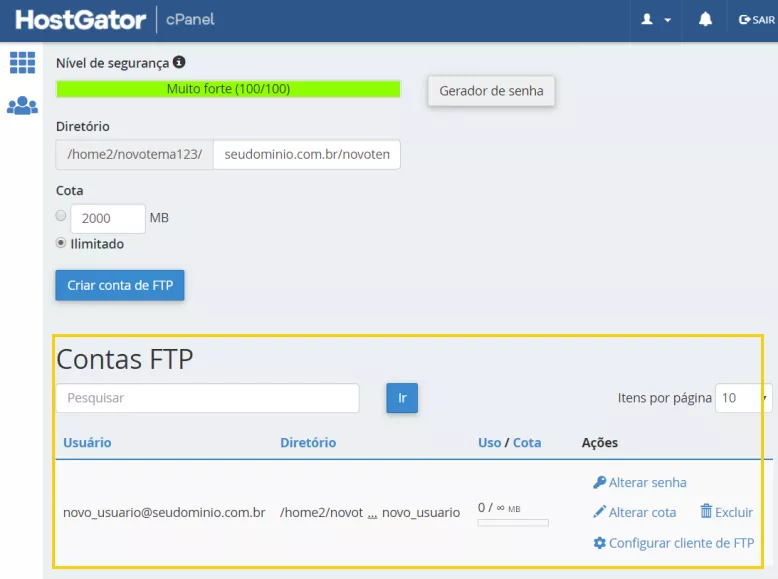
Se ainda assim você tiver dificuldades, pode procurar ajuda nas FAQs ou nos guias online do seu provedor de hospedagem. Eles costumam ter instruções detalhadas sobre como acessar o servidor.
Agora, se você não sabia o que era FTP ou ainda tem dúvidas de como funciona, recomendamos usar o gerenciador de arquivos ou entrar em contato com a sua empresa de hospedagem. Fique tranquilo que vamos explicar também como fazer cada uma dessas coisas.
Como criar uma nova conta de administrador no WordPress com FTP
Quando estiver logado no cliente FTP, navegue até public_html/wp-content/themes/NOMEDOSEUTEMA e edite o arquivo functions.php
O functions.php é um arquivo que faz parte do tema do WordPress que você está usando. Ele permite que os desenvolvedores de temas e usuários como você adicionem funcionalidades específicas ao site sem precisar modificar os arquivos centrais do WordPress.
No nosso caso, usaremos esse arquivo para criar o novo usuário administrador. Ao encontrá-lo, clique com o botão direito, o altere e nas últimas linhas adicione o código abaixo.
function wpb_admin_account(){
$user = 'USUARIO';
$pass = 'SENHA';
$email = 'EMAIL@EMAIL.COM';
if ( !username_exists( $user ) && !email_exists( $email ) ) {
$user_id = wp_create_user( $user, $pass, $email );
$user = new WP_User( $user_id );
$user->set_role( 'administrator' );
} }
add_action('init','wpb_admin_account');Lembre de alterar as informações “USUARIO”, “SENHA”, “EMAIL@EMAIL.COM”. Esses serão os dados do seu novo usuário administrador.
Teste o login
Uma vez feito tudo isso, vá até a tela de login do seu site e verifique se consegue logar com os dados informados no código inserido no functions.php.
Uma vez que tenha dado certo, altere novamente o functions.php e remova o código inserido. Fique tranquilo, remover o código não vai remover o novo usuário, vai apenas evitar que ele fique tentando gerar o mesmo usuário várias e várias vezes.
Método 2: Use o gerenciador de arquivos
Caso não tenha optado por usar FTP, é possível usar o gerenciador de arquivos. Mostraremos abaixo como fazer isso. No entanto, adiantamos que é exatamente igual ao método anterior, mudando apenas a plataforma que usamos para acessar o functions.php.
O que é o gerenciador de arquivos de uma hospedagem de sites?

O gerenciador de arquivos de uma hospedagem de sites é uma ferramenta que permite acessar e manipular os arquivos de um site diretamente pelo navegador.
Com ele, você pode adicionar, editar, mover ou excluir arquivos e pastas. Sabe o Windows Explorer? O programa do seu computador que você utiliza para ver as pastas e arquivos? É mais ou menos isso.
Só que ao invés de ver os arquivos do seu computador, você vê os arquivos da sua hospedagem de sites.
Como acessar o gerenciador de arquivos da sua hospedagem de sites?
Basta logar no painel de controle da sua hospedagem de sites e procurar por essa opção. Normalmente, ela é destacada por ser usada constantemente. Na dúvida, verifique com o suporte.
Insira o código correto no functions.php
Uma vez logado, navegue até public_html/wp-content/themes/NOMEDOSEUTEMA e edite o arquivo functions.php, inserindo o código abaixo nas últimas linhas dele.
function wpb_admin_account(){
$user = 'USUARIO';
$pass = 'SENHA';
$email = 'EMAIL@EMAIL.COM';
if ( !username_exists( $user ) && !email_exists( $email ) ) {
$user_id = wp_create_user( $user, $pass, $email );
$user = new WP_User( $user_id );
$user->set_role( 'administrator' );
} }
add_action('init','wpb_admin_account');Lembre de alterar as informações “USUARIO”, “SENHA”, “EMAIL@EMAIL.COM”. Esses serão os dados do seu novo usuário administrador.
Veja se consegue fazer o login
Vá até a tela de login do seu site e verifique se consegue entrar com os dados informados no código acima. Se confirmado que deu certo, altere novamente o functions.php e remova o código inserido. O novo usuário vai permanecer funcionando como deveria.
Método 3: acione o suporte da sua empresa de hospedagem
Caso você não tenha conhecimento técnico suficiente para utilizar os dois métodos acima, é possível entrar em contato com a empresa de hospedagem do seu site e pedir que eles criem um novo usuário administrador no WordPress.
Se nenhum dos métodos acima funcionar, o que deve ser feito?
É garantido que os três métodos acima funcionam, mas pode ser que devido a um erro de digitação ou má inserção do código no functions.php, os códigos não sejam interpretados corretamente. Porém, entrar em contato com o suporte da sua empresa de hospedagem é efetivo em todos os casos, uma vez que eles conseguem mexer na sua instalação WordPress e resolver isso para você.
Conclusão
Se você perder acesso ao painel administrativo do seu site WordPress, criar um usuário administrador usando FTP pode ser a solução para recuperar o controle. Esse processo pode ser necessário em várias situações complicadas como esquecimento das credenciais de acesso, bloqueio da conta administrativa devido a múltiplas tentativas falhas de login, corrupção dos arquivos do WordPress após atualizações ou instalação de plugins incompatíveis, ou até mesmo invasões por hackers que alterem ou criem novas contas administrativas.
Para começar, você precisará acessar o servidor via FTP. Isso é feito conectando-se com um cliente FTP, como o FileZilla, utilizando o endereço do servidor, nome de usuário e senha que geralmente são fornecidos pelo seu serviço de hospedagem em um e-mail de boas-vindas ou disponíveis no painel de controle da hospedagem.
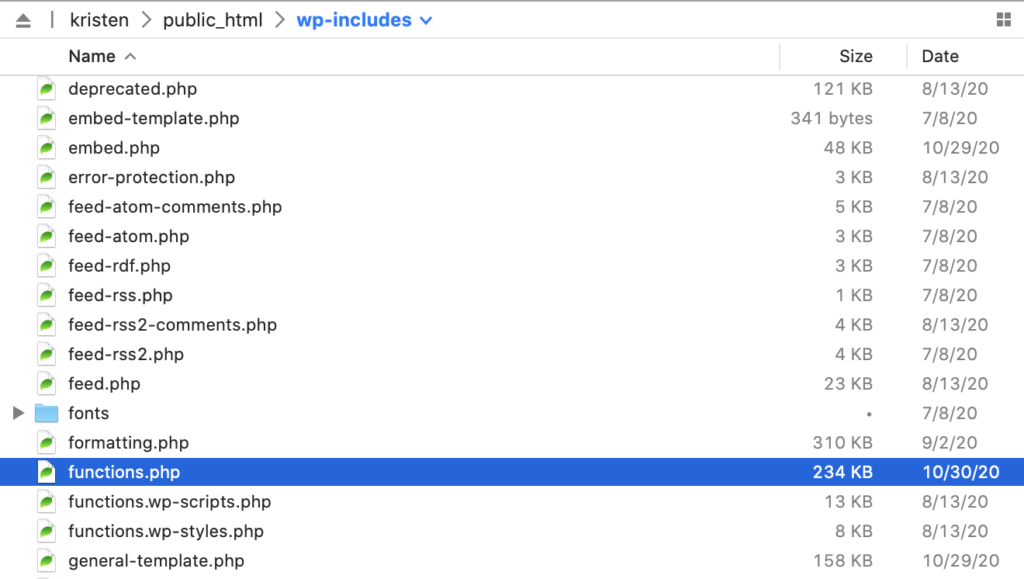
Uma vez conectado, você deve navegar até a pasta do tema que está ativo em seu site, normalmente localizada em public_html/wp-content/themes/nome-do-seu-tema. Aqui, você encontrará o arquivo functions.php, que é um arquivo crucial onde você pode inserir um código para criar um novo usuário administrativo. Depois de fazer as alterações necessárias neste arquivo, é fundamental testar imediatamente o acesso ao site com as novas credenciais do usuário.
Após confirmar que o novo usuário está funcionando, é importante remover o código adicionado ao functions.php para evitar a criação repetida do mesmo usuário ou potenciais vulnerabilidades de segurança. Essa é uma medida de segurança essencial para manter a integridade do seu site.
Caso você não tenha familiaridade ou se sinta inseguro em realizar essas mudanças por conta própria, contatar o suporte técnico do seu serviço de hospedagem pode ser a melhor opção. Eles podem oferecer assistência direta ou até mesmo realizar o processo por você, garantindo que seu site volte a ser acessível de forma segura.
Você conseguiu criar um usuário administrador no WordPress usando FTP ou outros métodos? Obrigado por ler até aqui. Nos vemos no próximo conteúdo.